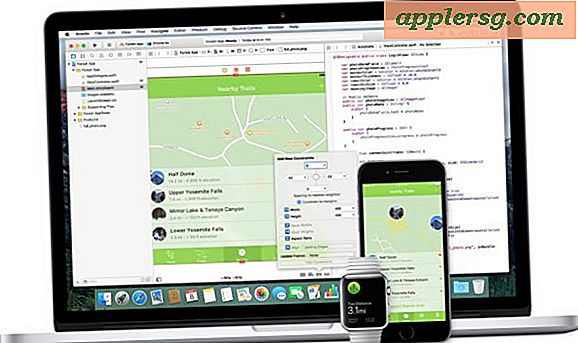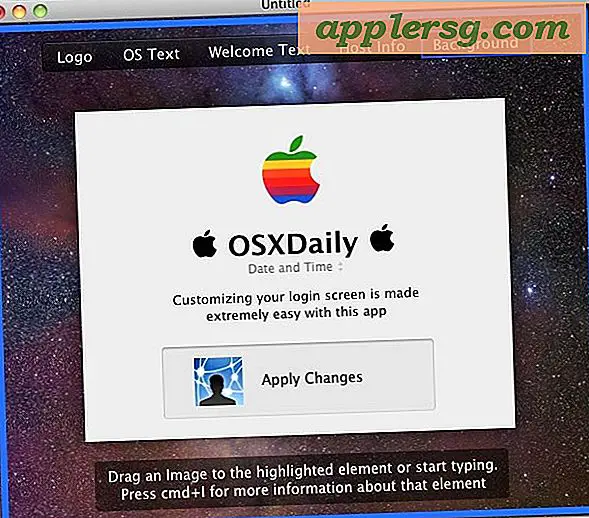Een toevallige "Do not Trust" -computer ongedaan maken Tik op met iOS-apparaten

Telkens wanneer u een iPhone, iPad of iPod touch op een nieuwe computer aansluit, verschijnt er een waarschuwingsdialoogvenster "Vertrouw op deze computer?" Als je iTunes hebt bijgewerkt of een iOS-apparaat hebt teruggezet naar de fabrieksinstellingen, zie je soms zelfs dit vertrouwensvenster op een computer die je al hebt vertrouwd om te vertrouwen op dat apparaat. De meeste mensen willen op 'Vertrouwen' tikken, maar als u in plaats daarvan op 'Niet vertrouwen' tikt, verdwijnt het apparaat en is het niet meer via iTunes op die computer toegankelijk, toch? Fout, u hoeft alleen maar het dialoogvenster opnieuw te activeren, zodat u het apparaat kunt vertrouwen.
Het is meestal vrij eenvoudig om de actie "Do not Trust" ongedaan te maken en weer toegang te krijgen tot iOS-apparaten, dus als je merkt dat je er per ongeluk op hebt getikt - oeps - kun je dit doen om deze computer opnieuw te "vertrouwen" en in staat te zijn om het apparaat te synchroniseren zoals bedoeld.
1: Koppel het iOS-apparaat los en sluit het opnieuw aan om de Trust Computer Alert opnieuw te activeren
Het eerste dat u moet proberen, is eenvoudigweg het apparaat loskoppelen van de USB-poort van de computer, ongeveer 5-10 seconden wachten en het opnieuw aansluiten. Dit zou hetzelfde dialoogvenster op de iPhone, iPad of iPod touch opnieuw moeten activeren, en deze keer kunt u op "Vertrouwen" klikken.

Dit zou onmiddellijk moeten werken, omdat het Trust / Do not Trust-dialoogvenster is bedoeld om telkens weer te verschijnen als een computer niet is ingesteld als vertrouwd voor dat gegeven iOS-apparaat.
Ja, gebruik een USB / Lightning-kabel, omdat het schakelen tussen Wi-Fi Sync alleen niet altijd voldoende is om het vertrouwensvenster opnieuw tot stand te brengen.
2: Reset waarschuwingsdialoogvensters in iTunes
Als de USB-truc om welke reden dan ook niet werkte, kunt u alle waarschuwingen en meldingen in iTunes resetten met een eenvoudige truc via de app-voorkeuren, hierdoor wordt het dialoogvenster Vertrouwen onder andere gedwongen om opnieuw op de computer te laten zien, niet de iOS-apparaat zelf, waar het vervolgens opnieuw kan worden goedgekeurd.
- Ontkoppel de USB-verbinding van de iOS-apparaten met de computer
- Kies "Voorkeuren" in het iTunes-menu en ga naar het tabblad "Geavanceerd"
- Klik op het vakje 'Waarschuwingen resetten' naast 'Reset alle dialoogwaarschuwingen' en bevestig
- Sluit het iOS-apparaat opnieuw aan via USB

Je zou nu goed moeten zijn om opnieuw te gaan en je iPhone / IPad zal toegankelijk zijn zoals bedoeld via iTunes.
Als u nog steeds problemen ondervindt, kunt u proberen het wachtwoordslot tijdelijk uit te schakelen (zorg ervoor dat u het wachtwoord opnieuw instelt wanneer u klaar bent) en werk vervolgens bij naar de nieuwste versie van iTunes. Probeer ook een andere USB-poort en controleer de Apparatenlijst om te bevestigen dat de verbinding actief is, soms is het gewoon een kwestie van een defecte USB-poort of -verbinding.